Android'e bağlanmayan VPN'i düzeltin
VPN'inizle ilgili sorunlar mı yaşıyorsunuz? Android Telefonunuzda bir VPN'e bağlanamıyor musunuz? Endişelenmeyin bu kılavuzda, Android'de VPN bağlanmıyor sorununu nasıl çözeceğimizi göreceğiz. Ama önce, VPN'nin ne olduğunu ve nasıl çalıştığını anlayalım.(Are you facing issues with your VPN? Unable to connect to a VPN on your Android Phone? Don’t worry in this guide we will see how to fix VPN not connecting issue on Android. But first, let’s understand what a VPN is and how does it work?)
VPN , Sanal Özel Ağ(Virtual Private Network) anlamına gelir . Kullanıcıların özel ve güvenli bir şekilde tarih paylaşmalarını ve değiştirmelerini sağlayan bir tünel protokolüdür. Genel bir ağa bağlıyken verileri güvenli bir şekilde paylaşmak için sanal bir özel kanal veya rota oluşturur. VPN , veri hırsızlığına, veri koklamaya, çevrimiçi izlemeye ve yetkisiz erişime karşı koruma sağlar. Şifreleme, güvenlik duvarı, kimlik doğrulama, güvenli sunucular vb. gibi çeşitli güvenlik önlemleri sağlar. Bu, VPN'yi(VPN) bu dijital çağda vazgeçilmez kılmaktadır.
VPN hem bilgisayarlarda hem de akıllı telefonlarda kullanılabilir. Play Store'da(Play Store) uygulamaları bulunan birkaç popüler VPN hizmeti vardır . Bu uygulamalardan bazıları ücretsiz, bazıları ise ücretli. Bu uygulamaların temel işleyişi hemen hemen aynıdır ve çoğu zaman kusursuz çalışır. Ancak, diğer tüm uygulamalar gibi, VPN uygulamanız da zaman zaman sorun yaşayabilir( VPN app might run into trouble from time to time) . Bu yazıda, VPN(VPN) ile ilgili en yaygın sorunlardan birini tartışacağız ve bu, bağlantı kurulamamasıdır. Sorunu ayrıntılı olarak tartışmadan önce, neden bir VPN'e(VPN) ihtiyacımız olduğunu anlamamız gerekiyor .

Neden bir VPN'e ihtiyacınız var?(Why do you need a VPN?)
Bir VPN'nin(VPN) en temel kullanımı gizliliği sağlamaktır. Veri alışverişi için güvenli bir kanal sağlamaz, aynı zamanda çevrimiçi ayak izinizi de maskeler. İnternete her bağlandığınızda, konumunuz IP adresiniz kullanılarak izlenebilir. Devlet(Government) veya özel izleme kurumları ne yaptığınızı bile takip edebilir. Aradığınız her öğe, ziyaret ettiğiniz her web sitesi ve indirdiğiniz her şey izlenebilir. Bir VPN sizi tüm bu gözetlemelerden kurtarır. Şimdi bir VPN'nin(VPN) birincil uygulamalarına bir göz atalım .
1. Güvenlik:(1. Security:) Yukarıda bahsedildiği gibi, bir VPN'nin(VPN) en önemli özelliklerinden biri güvenli veri aktarımıdır. Şifreleme ve güvenlik duvarı sayesinde(Due) verileriniz kurumsal casusluk ve hırsızlığa karşı güvendedir.
2. Anonimlik: (2. Anonymity:) VPN , genel ağdayken anonimliği korumanıza izin verir. IP adresinizi gizler ve devlet izlemesinden gizlenmenizi sağlar. Sizi mahremiyetin istilasından, spam göndermeden, hedef pazarlamadan vb. korur.
3. Coğrafi sansür: (3. Geo-censorship:) Belirli(Certain) içeriklere belirli bölgelerde erişilemez. Buna coğrafi sansür veya coğrafi engelleme denir. VPN konumunuzu maskeler ve bu nedenle bu blokları aşmanıza izin verir. Basit bir deyişle, VPN bölge kısıtlamalı içeriğe erişmenizi sağlayacaktır.
Ayrıca Okuyun: (Also Read:) VPN nedir ve nasıl çalışır?(What is a VPN and how it works?)
VPN Bağlantı Sorunlarına ne sebep olur?(What causes VPN Connection Problems?)
VPN , birden çok nedenden dolayı arızalanabilecek bir yazılımdır. Bazıları yereldir, yani sorun cihazınızla ve ayarlarıyla ilgiliyken, diğerleri aşağıdakiler gibi sunucuyla ilgili sorunlardır:
- Bağlanmaya çalıştığınız VPN sunucusu aşırı yüklenmiş.(VPN)
- Şu anda kullanılmakta olan VPN protokolü yanlış.
- VPN yazılımı veya uygulaması eski ve güncel değil .
Android'de (Android)VPN'in(Fix VPN) Bağlanmaması Nasıl Onarılır
Sorun VPN uygulamasının sunucusundaysa, kendi taraflarında düzeltmelerini beklemekten başka yapabileceğiniz bir şey yoktur. Ancak, sorun cihazın ayarlarından kaynaklanıyorsa, birkaç şey yapabilirsiniz. Android'deki (Android)VPN bağlantı sorunlarını çözmek için çeşitli çözümlere bir göz atalım .
Yöntem 1: VPN Bağlantısı erişiminin etkin olup olmadığını kontrol edin(Method 1: Check if VPN Connection access is enabled or not)
Bir uygulama ilk kez çalıştırıldığında, birkaç izin isteği ister. Bunun nedeni, bir uygulamanın cep telefonunun donanım kaynaklarını kullanması gerekiyorsa, kullanıcıdan izin alması gerektiğidir. Benzer şekilde, VPN(VPN) uygulamasını ilk açtığınızda, cihazınızda bir VPN bağlantısı kurmak için sizden izin isteyecektir . Uygulamaya gerekli izni verdiğinizden emin olun. (Make sure that grant the app the requisite permission.)Bundan sonra, VPN uygulaması özel bir sunucuya bağlanacak ve cihazınızın IP adresini(device’s IP address) yabancı bir konuma ayarlayacaktır. Bazı uygulamalar, sunucusuna bağlanmak istediğiniz bölgeyi ve cihazınız için ayarlanan IP adresini seçmenize de izin verebilir. Bağlantı kurulduğunda, bir Anahtar ile belirtilir.(Key)bildirim panelindeki simgesi. Bu nedenle, ilk etapta bağlantı isteğini kabul etmeniz ve uygulamanın proxy sunucusuna bağlanmasına izin vermeniz önemlidir.
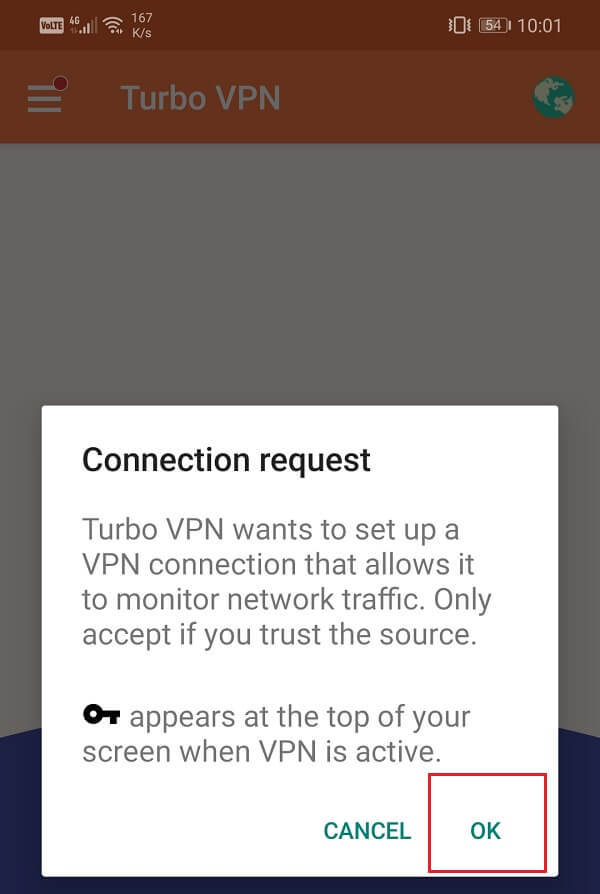
Yöntem (Method )2: VPN uygulaması için Önbelleği ve Veri Dosyalarını Sil(2: Delete Cache and Data Files for the VPN app)
Tüm uygulamalar, bazı verileri önbellek dosyaları biçiminde depolar. Bazı temel veriler kaydedilir, böylece uygulama açıldığında hızlı bir şekilde bir şeyler görüntüleyebilir. Herhangi bir uygulamanın başlatma süresini azaltmak içindir. Ancak bazen eski önbellek dosyaları bozulur ve uygulamanın hatalı çalışmasına neden olur. Uygulamalar için önbelleği ve verileri temizlemek her zaman iyi bir uygulamadır. Bunu, uygulamanın belleğinden eski ve bozuk dosyaları kaldıran ve(Consider this as a cleansing procedure that removes old and corrupt files from the app’s) yenileriyle değiştiren bir temizleme prosedürü olarak düşünün. Ayrıca herhangi bir uygulamanın önbellek dosyalarını silmek kesinlikle güvenlidir, çünkü bunlar bir kez daha otomatik olarak oluşturulacaktır. Bu nedenle, VPN uygulamanız çalışıyorsa ve düzgün çalışmıyorsa, önbelleğini ve veri dosyalarını silmek için aşağıdaki adımları izleyin:
1. Telefonunuzda Ayarlar'a(Settings) gidin .

2. Cihazınızda yüklü uygulamaların listesini görüntülemek için Uygulamalar seçeneğine tıklayın.(Apps)

3. Şimdi kullandığınız VPN uygulamasını(VPN app) arayın ve uygulama ayarlarını açmak için üzerine dokunun.

4. Depolama(Storage) seçeneğine tıklayın.

5. Burada Önbelleği Temizle ve Verileri Temizle(Clear Cache and Clear Data) seçeneklerini bulacaksınız . İlgili düğmelere tıklayın(Click) , VPN uygulamasının önbellek dosyaları silinecektir.

Yöntem 3: VPN uygulamasını güncelleyin(Method 3: Update the VPN app)
Her VPN uygulamasının sabit bir sunucu kümesi vardır ve bunlardan herhangi birine bağlanmanıza olanak tanır. Ancak bu sunucular zaman zaman kapanmaktadır. Sonuç olarak, VPN'nin(VPN) yeni sunucular bulması veya oluşturması gerekir. Uygulamanın daha eski bir sürümünü kullanıyorsanız, size sağlanan sunucu listesinin eski olma olasılığı yüksektir. Uygulamayı her zaman güncel tutmak( keep the app updated at all times.) her zaman iyi bir fikirdir . Size yalnızca yeni ve daha hızlı sunucular sağlamakla kalmayacak, aynı zamanda uygulamanın kullanıcı arayüzünü önemli ölçüde iyileştirecek ve daha iyi bir deneyim sağlayacaktır. Yeni bir güncelleme, ağ bağlantısı sorunlarını çözebilecek hata düzeltmeleriyle birlikte gelir. VPN uygulamanızı güncellemek için aşağıdaki adımları izleyin :
1. Play Store'a(Play Store) gidin .

2. Sol üst tarafta üç yatay çizgi(three horizontal lines) bulacaksınız . Onlara tıklayın.

3. Şimdi, “Uygulamalarım ve Oyunlarım”(“My Apps and Games”) seçeneğine tıklayın.

4. Kullanmakta olduğunuz VPN uygulamasını(VPN app) arayın ve bekleyen güncelleme olup olmadığını kontrol edin.
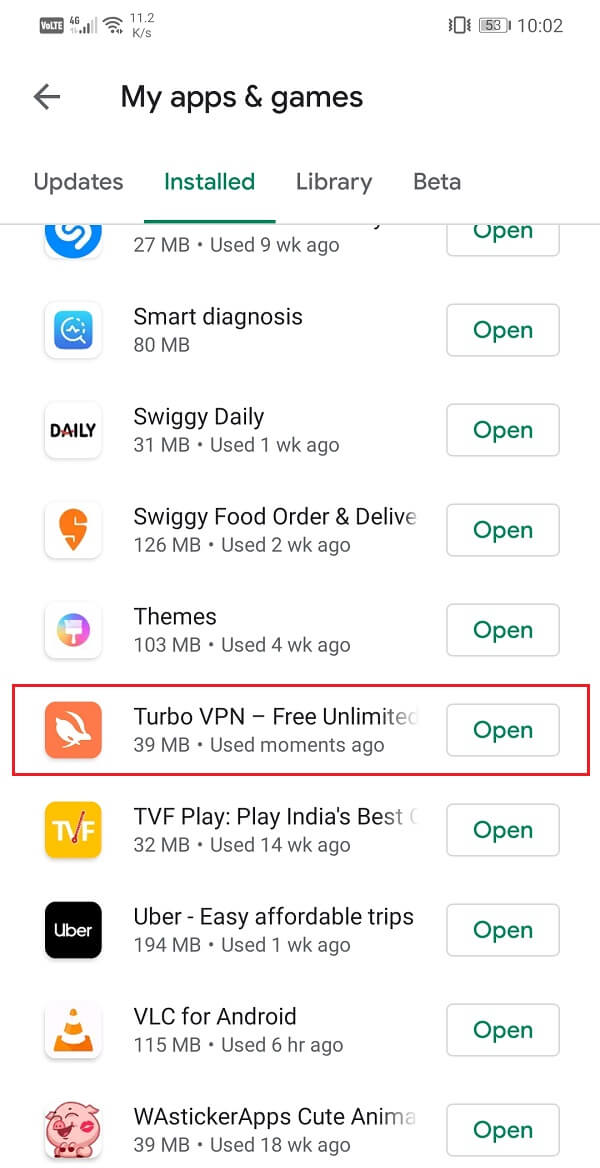
5. Evet ise, güncelleme( update) düğmesine tıklayın.

6. Uygulama güncellendikten sonra tekrar kullanmayı deneyin ve Android'de VPN bağlantı sorunlarını çözüp çözemediğinizi kontrol edin.(fix VPN connection issues on Android.)
Yöntem 4: Uygulamayı kaldırın ve ardından Yeniden yükleyin(Method 4: Uninstall the app and then Re-install)
Uygulamayı güncellemek işe yaramadıysa veya ilk etapta herhangi bir güncelleme mevcut değilse, uygulamayı kaldırmanız gerekir ve onlar Play Store'dan(Play Store) tekrar yüklerler . Bu, yeni bir başlangıç yapmak gibi olurdu. Bunu yapmanın, cihazınıza bağlanmadan VPN sorununu çözmesi için sağlam bir şans var. Nasıl olduğunu görmek için aşağıda verilen adımları izleyin:
1. Telefonunuzda Ayarlar'ı açın.(Settings)
2. Şimdi Uygulamalar(Apps) bölümüne gidin.

3. Lütfen VPN uygulamanızı arayın(VPN app) ve üzerine dokunun.

4. Şimdi Kaldır(Uninstall) düğmesine tıklayın.

5. Uygulama kaldırıldıktan sonra, Play Store'dan(Play Store) uygulamayı tekrar indirip yükleyin .
Ayrıca Okuyun: (Also Read:) Android Telefonunuzdaki Uygulamaları Kaldırma veya Silme(How to Uninstall or Delete Apps on your Android Phone)
Yöntem 5: Wi-Fi'den Hücresel Veriye Otomatik Geçişi Devre Dışı Bırak(Method 5: Disable Automatic Switch from Wi-Fi to Cellular Data)
Hemen hemen tüm modern Android akıllı telefonlar, (Android) Wi-Fi+ or Smart switch veya benzeri bir özellik ile birlikte gelir . Wi-Fi sinyal gücü yeterince güçlü değilse , otomatik olarak Wi-Fi'den(Wi-Fi) hücresel veriye geçerek sürekli ve istikrarlı bir internet bağlantısı sağlamanıza yardımcı olur . Genellikle bizi bağlantı kaybetmekten kurtaran ve gerektiğinde manuel olarak yapmak yerine geçişi otomatik yapan kullanışlı bir özelliktir.
Ancak, VPN'nizin bağlantısını kaybetmesinin nedeni bu olabilir. (However, it could be the reason why your VPN is losing connection.)Görüyorsunuz, bir VPN gerçek IP adresinizi maskeler. Bir Wi-Fi ağına bağlandığınızda, cihazınızın konumunuzu tam olarak belirleyen belirli bir IP adresi vardır. Bir VPN sunucusuna bağlandığınızda, uygulama gerçek IP'nizi maskeler ve onu bir proxy ile değiştirir. Wi-Fi'den(Wi-Fi) hücresel ağa geçiş durumunda, Wi- Fi'ye(Wi-Fi) bağlanıldığında sağlanan orijinal IP adresi değiştirilir ve bu nedenle VPN maskesi işe yaramaz. Sonuç olarak, VPN bağlantısı kesilir.
Bunun olmasını önlemek için otomatik geçiş özelliğini devre dışı bırakmanız gerekir. Nasıl olduğunu görmek için aşağıda verilen adımları izleyin:
1. Android cihazınızda Ayarlar'ı açın.(Settings)
2. Şimdi Kablosuz ve ağ ayarlarına(Wireless and network settings) gidin .

3. Burada Wi-Fi seçeneğine dokunun.

4. Ardından ekranın sağ üst köşesindeki menü seçeneğine (üç dikey nokta) tıklayın.(menu option (three vertical dots))

5. Açılır menüden Wi-Fi+ öğesini seçin .

6. Şimdi otomatik geçiş özelliğini devre dışı bırakmak toggle off the switch next to Wi-Fi+

7. Cihazınızı yeniden başlatın ve VPN'ye(VPN) yeniden bağlanmayı deneyin.
Cihaz yeniden başlatıldığında, Android sorununda VPN'nin bağlanmamasını düzeltebileceğinizi(fix VPN not connecting on the Android issue.) umuyoruz . Ancak hala takılıp kalırsanız, bir sonraki yönteme geçin.
Yöntem 6: Ağ Ayarlarını Sıfırla(Method 6: Reset Network Settings)
Yukarıdaki yöntemlerden hiçbiri işe yaramazsa, bazı sert önlemler almanın zamanı gelmiştir. Çözümler listesindeki bir sonraki seçenek, Android cihazınızdaki Ağ Ayarlarını(Network Settings) sıfırlamaktır . Kaydedilmiş tüm ayarları ve ağları temizleyen ve cihazınızın Wi-(Wi-Fi) Fi'sini yeniden yapılandıran etkili bir çözümdür . Bir VPN sunucusuna bağlanmak için sabit bir internet bağlantısı gerektiğinden, (VPN)Wi-Fi'niz(Wi-Fi) çok önemlidir ve hücresel ağ ayarlarınız sürece müdahale etmez. Bundan emin olmanın en iyi yolu, cihazınızdaki ağ ayarlarını sıfırlamaktır. Bunu yapmak için:
1. Telefonunuzun Ayarlarına(Settings) gidin .
2. Şimdi Sistem(System) sekmesine tıklayın.

3. Sıfırla(Reset) düğmesine tıklayın.

4. Şimdi Ağ Ayarlarını Sıfırla(Reset Network Settings) öğesini seçin .

5. Şimdi nelerin sıfırlanacağına dair bir uyarı alacaksınız. “Ağ Ayarlarını Sıfırla”(“Reset Network Settings”) seçeneğine tıklayın(Click) .
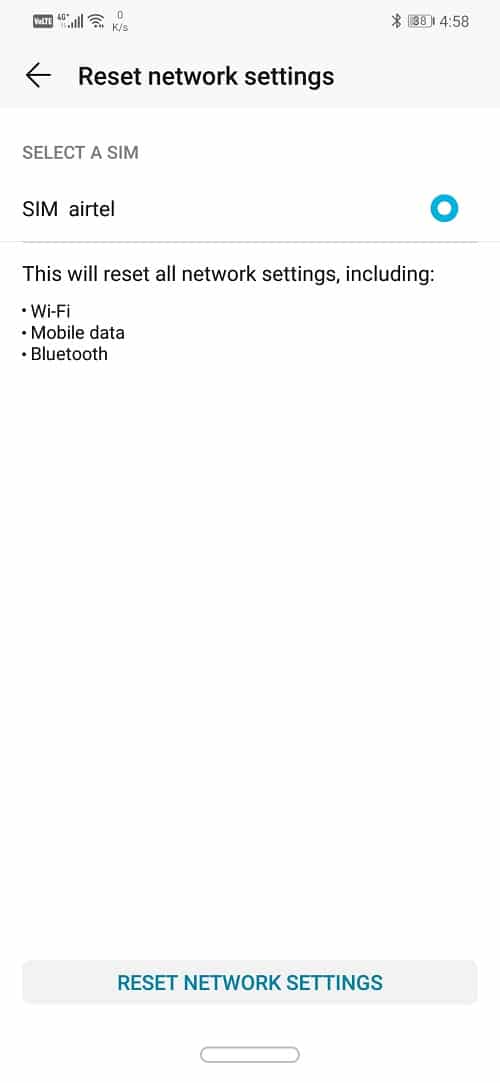
6. Şimdi, Wi-Fi ağına bağlanın ve ardından VPN sunucusuna bağlanmayı deneyin ve sorunun çözülüp çözülmediğine bakın.
Yöntem 7: Tarayıcınızın VPN'yi desteklediğinden emin olun(Method 7: Make sure that your browser supports VPN)
Günün sonunda, VPN(VPN) uygulamanızla uyumlu olması gereken tarayıcınızdır . VPN kullanarak IP'nizi maskelemenize izin vermeyen bir tarayıcı kullanıyorsanız , bağlantı sorunlarına yol açacaktır. Bu soruna en iyi çözüm, VPN uygulaması tarafından önerilen bir tarayıcı kullanmaktır. Google Chrome ve Firefox gibi tarayıcılar neredeyse tüm VPN uygulamalarıyla sorunsuz çalışır .
Bunun dışında tarayıcıyı en son sürümüne güncelleyin. Android sorununa VPN bağlanmıyorsa(VPN not connecting on the Android issue ) tarayıcıyla ilgiliyse , tarayıcıyı en son sürümüne güncellemek sorunu çözebilir. Tarayıcınızı güncellemek için adım adım bir kılavuz istiyorsanız, VPN uygulamasını güncellemek için verilen adımlar aynı olduğu için başvurabilirsiniz. VPN uygulaması yerine yüklü uygulamalar listesinde tarayıcınıza gidin .
Yöntem 8: Diğer VPN uygulamalarını ve profillerini silin(Method 8: Delete other VPN apps and profiles)
Cihazınızda birden fazla VPN uygulamasının yüklü olması, çakışmaya neden olabilir ve (VPN)VPN uygulamanızla bağlantı sorunlarına neden olabilir. Cihazınızda birden fazla VPN uygulaması yüklüyse veya birden fazla (VPN)VPN profili ayarladıysanız , bu uygulamaları kaldırmanız ve profillerini kaldırmanız gerekir. Nasıl olduğunu görmek için aşağıda verilen adımları izleyin:
1. İlk olarak, hangi VPN uygulamasını saklamak istediğinize karar verin ve ardından diğer uygulamaları kaldırın.

2. Simgelerine dokunup basılı tutun ve ardından kaldırma seçeneğine tıklayın veya Çöp Kutusu(Trash) simgesine sürükleyin .
3. Alternatif olarak, VPN profillerini(VPN profiles) cihazınızdan da kaldırabilirsiniz .
4. Cihazınızda Ayarlar'ı açın ve Kablosuz ve ağ(Wireless and network) ayarlarına gidin.
5. Burada VPN seçeneğine dokunun.
6. Bundan sonra, bir VPN(VPN) profilinin yanındaki dişli çark simgesine tıklayın ve VPN'i Kaldır veya Unut(Remove or Forget VPN) seçeneğine dokunun.
7. Gelecekte kullanmak istediğiniz uygulamayla ilişkili yalnızca bir VPN profili olduğundan emin olun .
Yöntem 9: Pil Tasarrufu'nun uygulamanızı engellemediğinden emin olun(Method 9: Make Sure Battery Saver isn’t interfering with your app)
Android cihazların çoğu, yerleşik bir optimize edici veya pil tasarrufu aracıyla birlikte gelir. Bu uygulamalar güç tasarrufu yapmanıza ve pil ömrünüzü artırmanıza yardımcı olsa da bazen uygulamalarınızın resmi işleyişine müdahale edebilir. Özellikle piliniz azalıyorsa, güç yönetimi uygulamaları belirli işlevleri sınırlayacaktır ve VPN'in(VPN) cihazınıza bağlanmamasının nedeni bu olabilir . VPN uygulamanızı pil optimizasyonu veya pil tasarrufu uygulamanız tarafından kontrol edilmekten muaf tutmak için aşağıdaki adımları izleyin :
1. Cihazınızda Ayarlar'ı açın.(Settings)

2. Şimdi Pil(Battery) seçeneğine dokunun.

3. Burada Pil kullanımı(Battery usage) seçeneğine tıklayın.

4. VPN uygulamanızı arayın(VPN app) ve üzerine dokunun.

5. Bundan sonra, uygulama başlatma(app launch) ayarlarını açın.

6. Otomatik Olarak Yönet(Manage Automatically) ayarını devre dışı bırakın ve ardından Otomatik başlatma , İkincil(Secondary) başlatma ve Arka Planda (Background)Çalıştır (Run)seçeneklerinin yanındaki geçiş anahtarlarını etkinleştirdiğinizden(enable the toggle switches next to Auto-launch) emin olun .

7. Bunu yapmak, Pil(Battery) tasarrufu uygulamasının VPN uygulamasının işlevlerini kısıtlamasını(restricting the functionalities of the VPN app) önleyecek ve böylece bağlantı sorununu çözecektir.
Yöntem 10: Wi-Fi yönlendiricinizin VPN ile Uyumlu olduğundan emin olun(Method 10: Make sure that your Wi-Fi router is Compatible with VPN)
Birçok halka açık Wi-Fi yönlendiricisi, özellikle okullarda, kolejlerde ve ofislerde bulunanlar, (Wi-Fi)VPN geçişine izin vermez . Bu, internet üzerinden sınırsız trafik akışının güvenlik duvarları yardımıyla engellendiği veya yönlendirici ayarlarından basitçe devre dışı bırakıldığı anlamına gelir. Bir ev ağında bile, internet servis sağlayıcınız VPN geçişini devre dışı bırakmış olabilir. İşleri yoluna koymak için, IPSec(IPSec) veya PPTP'yi(PPTP) etkinleştirmek üzere yönlendirici ve güvenlik duvarı ayarlarınızı değiştirmek üzere yönetici erişimine ihtiyacınız olacak . Bunlar en yaygın kullanılan VPN protokolleridir.
Ayrıca , yönlendirici ayarlarınızda veya kullandığınız diğer güvenlik duvarı programlarında gerekli Bağlantı Noktası Yönlendirme(Port Forwarding) ve Protokollerin etkinleştirildiğinden emin olmanız gerekir. (Protocols)IPSec kullanan VPN'lerin (VPNs using IPSec)UDP bağlantı noktası 500'ün ( IKE ) iletilmesi ve 50 ( ESP ) ve 51 (AH) protokollerinin açılması gerekir .
Bu ayarların nasıl değiştirileceği konusunda daha iyi bir fikir edinmek için yönlendiricinizin kullanım kılavuzunu gözden geçirmeniz ve donanım yazılımının nasıl çalıştığını anlamanız gerekir. Alternatif olarak, bu konuda yardım almak için internet servis sağlayıcınızla da iletişime geçebilirsiniz.
Tavsiye edilen:(Recommended:)
- Android'de Snapchat gecikmelerini veya kilitlenme sorununu düzeltin(Fix Snapchat lags or crashing issue on Android)
- Android'de Sahte GPS Konumu Nasıl Yapılır?(How to Fake GPS Location on Android)
- Fix Gmail uygulaması Android'de senkronize edilmiyor(Fix Gmail app is not syncing on Android)
Bununla, bu makalenin sonuna geliyoruz ve bu çözümleri yararlı bulacağınızı ve VPN'nin Android'e bağlanmamasını düzeltebildiğinizi umuyoruz. ( fix VPN not connecting on Android.)Ancak, hala VPN(VPN) uygulamanızla ilgili sorunlar yaşıyorsanız, alternatifler aramanız gerekir. Play Store'da(Play Store) yüzlerce VPN uygulaması mevcuttur ve bunların çoğu ücretsizdir. Nord VPN ve Express VPN gibi uygulamalar , birçok (Apps)Android kullanıcısı tarafından yüksek puan alır ve tavsiye edilir . Başka hiçbir şey işe yaramazsa, farklı bir VPN uygulamasına geçin ve mükemmel şekilde çalışmasını umuyoruz.
Related posts
Fix Unable için Download Apps On Your Android Phone
Nasıl Fix Instagram Keeps Crashing (2021)
Android'de Nasıl Fix Slow Charging (6 Easy Solutions)
9 Ways - Fix Twitter Videos oynamıyor
Let Me Post Error Instagram Will not Nasıl Fix
Fix WhatsApp Call Android'da çalmıyor
Fix Unfortunately IMS Service Has Stopped
Fix Android Icons Disappear Home Screen'den
Fix Google Play Services Battery Drain
Fix Google Maps Android'de konuşmuyor
9 Ways Fix Message, Android'da Sent Error'e değil
Nasıl Fix UC Browser Common Issues için?
Fix Note 4 Nasıl Açılmıyor
Fix Spotify Windows 10'de açılmıyor
9 Ways - Fix Instagram Direct Messages çalışmıyor (DMs çalışmıyor)
Fix Instagram 'Değil Posted Yet. Android üzerinde Again' Hata deneyin
Nasıl Fix Google Photos gösterileri boş fotoğrafları
Fix Emergency Calls Only and No Service Issue Android'de
Fix Ca Send Text Message bir Person'e değil
Fix Chrome Needs Storage Access Error Android'te
